Theo mặc định, khi bạn nhấn Enter trong Microsoft Word, con trỏ của bạn sẽ nhảy xuống hai dòng. Nhưng tại sao lại như vậy? Liệu có cách nào để con trỏ chỉ nhảy xuống một dòng không? Đây chính là lúc phím tắt Shift + Enter xuất hiện và tỏa sáng.
Ngắt dòng và ngắt đoạn
Có thể bạn không biết những Word tự động gói văn bản thành một dòng mới theo mặc định, nên thường bạn sẽ không cần nhập ngắt dòng theo cách thủ công (như trên máy đánh chữ cổ điển), trừ khi bạn đang thiết lập một số định dạng văn bản đặc biệt. Vì vậy, Microsoft đã đặt phím Enter thực hiện chức năng ngắt đoạn theo mặc định, giống như chèn hai nguồn cấp dữ liệu dòng cùng một lúc. Trong ví dụ dưới đây, mũi tên đầu tiên trỏ đến trường hợp ngắt đoạn và mũi tên thứ hai là ngắt dòng thông thường.
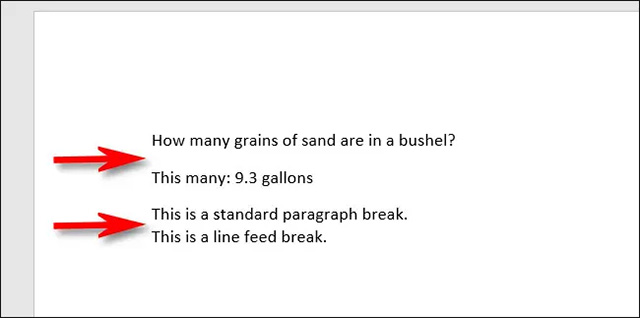
Nếu nhấn Shift + Enter trong Word, bạn sẽ nhận được ngắt dòng (còn được gọi là nguồn cấp dữ liệu dòng). Con trỏ sẽ đi xuống dòng tiếp theo thay vì nhảy xuống 2 dòng để bắt đầu một đoạn mới như khi nhấn Enter. Ngoài ra, nếu nhấn Ctrl + Enter, bạn sẽ chèn dấu ngắt trang, đưa con trỏ lên đầu trang mới.
Nói theo cách đơn giản, khi muốn bắt đầu một đoạn văn bản mới trong Word, bạn nhấn Enter. Còn nếu muốn xuống dòng đơn thuần, Shift + Enter là lựa chọn của bạn.
Cách thiết lập Enter để ngắt dòng đơn
Nếu không quen với việc sử dụng Shift + Enter để ngắt dòng thông thường, bạn có thể thiết lập và thay đổi một số tùy chọn để làm cho thao tác nhấn Enter thực hiện chức năng ngắt dòng thay vì ngắt đoạn như mặc định.
Đầu tiên, nhấp vào tab “Home”, sau đó chọn “Line Paragraph and Spacing” (trông giống như năm đường ngang với các mũi tên trỏ lên và xuống bên cạnh). Khi menu mở ra, hãy nhấp vào “Line Spacing Options”.
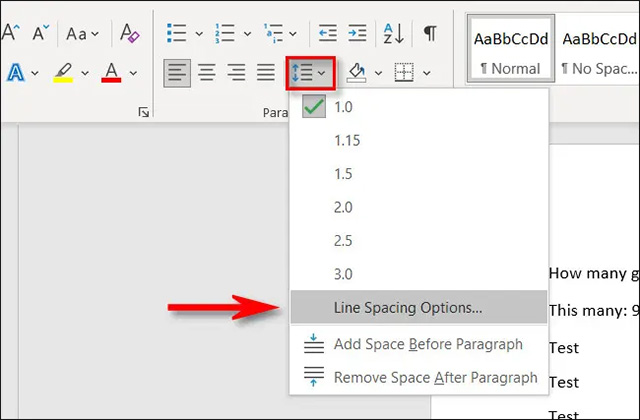
Trong cửa sổ “Paragraph” mở ra, hãy tìm phần “Spacing”. Đặt giá trị “After” thành “0 pt”. Tiếp theo, tích vào ô vuông bên cạnh tùy chọn “Don’t add space between paragraphs of the same style”.
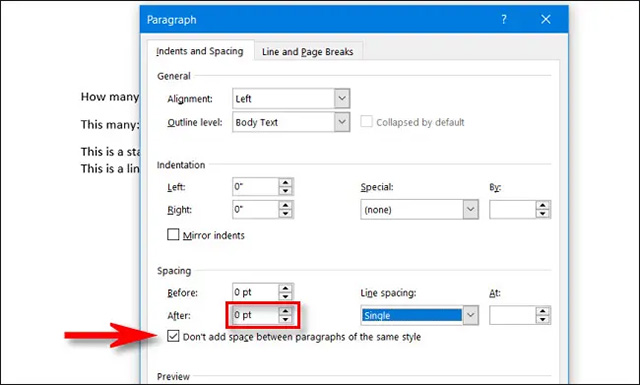
Nếu bạn muốn đặt cài đặt này làm mặc định, hãy nhấp vào “Set as Default” ở cuối cửa sổ. Nếu không, hãy nhấp vào “OK” và các thay đổi sẽ chỉ áp dụng cho tài liệu đang mở. Lần tiếp theo khi nhấn Enter, bạn sẽ thấy con trỏ chuột nhảy xuống một dòng, tương tự như khi nhấn Shift + Enter
 Công nghệ
Công nghệ  AI
AI  Windows
Windows  iPhone
iPhone  Android
Android  Học IT
Học IT  Download
Download  Tiện ích
Tiện ích  Khoa học
Khoa học  Game
Game  Làng CN
Làng CN  Ứng dụng
Ứng dụng 
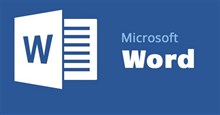




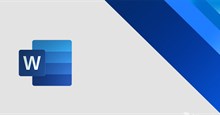












 Linux
Linux  Đồng hồ thông minh
Đồng hồ thông minh  macOS
macOS  Chụp ảnh - Quay phim
Chụp ảnh - Quay phim  Thủ thuật SEO
Thủ thuật SEO  Phần cứng
Phần cứng  Kiến thức cơ bản
Kiến thức cơ bản  Lập trình
Lập trình  Dịch vụ công trực tuyến
Dịch vụ công trực tuyến  Dịch vụ nhà mạng
Dịch vụ nhà mạng  Quiz công nghệ
Quiz công nghệ  Microsoft Word 2016
Microsoft Word 2016  Microsoft Word 2013
Microsoft Word 2013  Microsoft Word 2007
Microsoft Word 2007  Microsoft Excel 2019
Microsoft Excel 2019  Microsoft Excel 2016
Microsoft Excel 2016  Microsoft PowerPoint 2019
Microsoft PowerPoint 2019  Google Sheets
Google Sheets  Học Photoshop
Học Photoshop  Lập trình Scratch
Lập trình Scratch  Bootstrap
Bootstrap  Năng suất
Năng suất  Game - Trò chơi
Game - Trò chơi  Hệ thống
Hệ thống  Thiết kế & Đồ họa
Thiết kế & Đồ họa  Internet
Internet  Bảo mật, Antivirus
Bảo mật, Antivirus  Doanh nghiệp
Doanh nghiệp  Ảnh & Video
Ảnh & Video  Giải trí & Âm nhạc
Giải trí & Âm nhạc  Mạng xã hội
Mạng xã hội  Lập trình
Lập trình  Giáo dục - Học tập
Giáo dục - Học tập  Lối sống
Lối sống  Tài chính & Mua sắm
Tài chính & Mua sắm  AI Trí tuệ nhân tạo
AI Trí tuệ nhân tạo  ChatGPT
ChatGPT  Gemini
Gemini  Điện máy
Điện máy  Tivi
Tivi  Tủ lạnh
Tủ lạnh  Điều hòa
Điều hòa  Máy giặt
Máy giặt  Cuộc sống
Cuộc sống  TOP
TOP  Kỹ năng
Kỹ năng  Món ngon mỗi ngày
Món ngon mỗi ngày  Nuôi dạy con
Nuôi dạy con  Mẹo vặt
Mẹo vặt  Phim ảnh, Truyện
Phim ảnh, Truyện  Làm đẹp
Làm đẹp  DIY - Handmade
DIY - Handmade  Du lịch
Du lịch  Quà tặng
Quà tặng  Giải trí
Giải trí  Là gì?
Là gì?  Nhà đẹp
Nhà đẹp  Giáng sinh - Noel
Giáng sinh - Noel  Hướng dẫn
Hướng dẫn  Ô tô, Xe máy
Ô tô, Xe máy  Tấn công mạng
Tấn công mạng  Chuyện công nghệ
Chuyện công nghệ  Công nghệ mới
Công nghệ mới  Trí tuệ Thiên tài
Trí tuệ Thiên tài